
Vous rencontrez des problèmes de configuration lors de l'utilisation de Visual Studio ? Ne vous inquiétez pas, l'éditeur PHP Zimo vous propose un guide complet pour restaurer les paramètres par défaut. Ce didacticiel vous guide étape par étape dans le processus de restauration de vos paramètres Visual Studio afin que vous puissiez à nouveau bénéficier de la meilleure expérience de développement possible. Lisez la suite pour savoir comment restaurer facilement vos paramètres Visual Studio aux valeurs par défaut.
Tout d'abord, ouvrez Microsoft Visual Studio 2017, sélectionnez [Outils]

Sélectionnez [Invite de commandes Visual Studio] dans le menu des outils
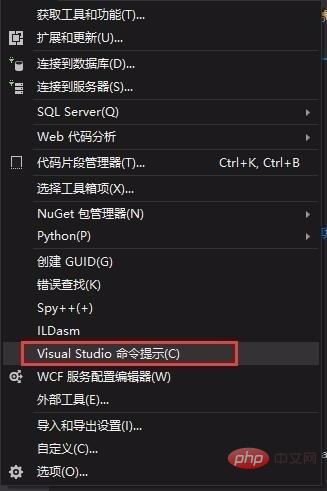
Une fenêtre d'invite de commande apparaîtra, entrez devenv /resetsettings dans la fenêtre, appuyez sur Entrez, et après un moment, vous constaterez que Visual Studio 2017 a été restauré dans son état d'origine

Ce qui précède est le contenu détaillé de. pour plus d'informations, suivez d'autres articles connexes sur le site Web de PHP en chinois!
 Les dernières nouvelles officielles d'aujourd'hui concernant PaiCoin sont vraies
Les dernières nouvelles officielles d'aujourd'hui concernant PaiCoin sont vraies
 commutation de carte graphique y460
commutation de carte graphique y460
 Que signifie une connexion directe indépendante ?
Que signifie une connexion directe indépendante ?
 Explication détaillée de l'utilisation de la fonction Oracle Substr
Explication détaillée de l'utilisation de la fonction Oracle Substr
 Quelle est la raison pour laquelle le réseau ne peut pas être connecté ?
Quelle est la raison pour laquelle le réseau ne peut pas être connecté ?
 emplacement.assign
emplacement.assign
 Win10 suspend les mises à jour
Win10 suspend les mises à jour
 Comment définir l'URL du routeur tplink
Comment définir l'URL du routeur tplink